Details zu Armaturenreihe wählen
Informationen zum Dialog Armaturenreihe wählen.
Sie befinden sich hier:
Gilt für: Heizung, Kälte, Trinkwasser.
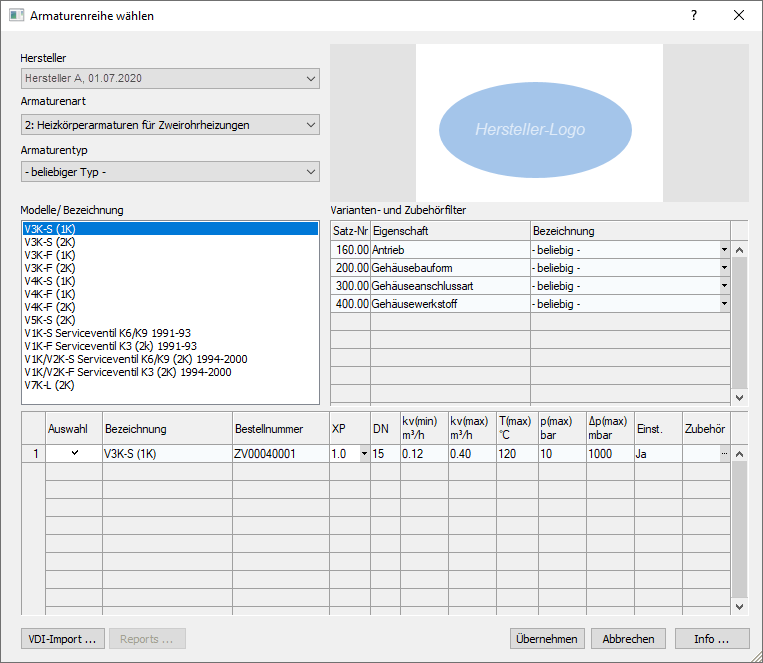
Auswahl Hersteller und Armaturenart/-typ
Wählen Sie das Modell der Armatur aus.
| Element | Beschreibung |
|---|---|
| Hersteller | Dropdown-Liste mit Herstellern, deren Datensätze installiert/lizenziert sind und die den zuvor gewählten Armaturentyp enthalten. Wurde nach der Auswahl von Hinzufügen... im Dialog Armaturen der Eintrag Erweiterte Armaturenauswahl aktiviert, werden auch Hersteller angezeigt, deren Datensätze nicht den gewählten Armaturentyp beinhalten. |
| Armaturenart, Armaturentyp | Wählen Sie eine Armaturenart. Bei manchen Armaturenarten ist die verfeinerte Auswahl durch einen Armaturentyp möglich. |
| Modelle/Bezeichnung | Nach der Auswahl von Hersteller und Armaturenart werden die verfügbaren Modelle aufgelistet. Wählen Sie ein Modell, damit die zugehörigen Ventilausführungen in der Tabelle angezeigt werden. |
Tabelle Varianten- und Zubehörfilter
Mit diesem Filter können Sie die Auswahl der Armaturen im Bereich Modelle/Bezeichnung weiter eingrenzen.
| Element | Bedeutung |
|---|---|
| Satz-Nr. | Satzart-Nummer nach VDI |
| Eigenschaft, Bezeichnung | Für jede Eigenschaft kann unter Bezeichnung eine Variante über die Dropdown-Liste ausgewählt werden. |
Tabelle Armaturausführungen
Die Spalteneinträge der Tabelle variieren abhängig vom gewählten Armaturentyp.
| Element | Bedeutung |
|---|---|
| Auswahl | Aktiviert: Die Armatur mit der gewählten Nennweite kann in der Berechnung verwendet werden. Deaktiviert: Die Armatur mit der gewählten Nennweite wird in der Berechnung nicht verwendet. |
| Bezeichnung | Bezeichnung des Modells. Im Tooltip wird die vollständige Bezeichnung des Modells bzw. modellabhängig die Produktbeschreibung angezeigt. |
| Bestellnummer | Bei Hersteller-Armaturen die herstellerspezifische Bestellnummer der Armatur. |
| DN | Dimension der Armatur. |
| kv(min), kv(max) | Nur für Thermostatventile: Zeigt den Einstellbereich des Ventils an. Im Tooltip werden die aktuellen Einstellwerte angezeigt. |
| XP | Nur für Thermostatventile: Bei Änderung des XP-Werts werden auch die Einstellwerte für das Ventil geändert. Der kvs-Wert bleibt unverändert. |
| kvs | Durchflusskoeffizient. Im Tooltip werden die aktuellen Einstellwerte angezeigt. |
| T(max) | Maximale Betriebstemperatur. |
| p(max) | Zulässiger Betriebsdruck. |
| dp(max) | Maximal zulässiger Differenzdruck über dem Ventil. |
| Einst. | Gibt an, ob die Armatur voreinstellbar ist. |
| Zubehör | Bei manchen Modellen kann Zubehör hinzugefügt werden. Welches Zubehör verfügbar ist, kann je nach Ausführung variieren. Bei TGA-Datensätzen ist die Auswahl von Zubehör grundsätzlich nicht möglich. Klicken Sie auf |
VDI-Import ...
Mit dieser Funktion können Sie Ventildatensätze im VDI- und TGA-Format importieren, die dann in der Armaturen Vorauswahl zur Verfügung stehen.
Reports
Beim Übernehmen oder Testen können Hinweise oder Fehler auftreten. Der Button Reports... ist bei Fehlern rot und bei Hinweisen orange gefärbt. Bei Fehlern wird aus Gründen der Planungssicherheit der Datensatz nicht übernommen und kann nicht verwendet werden. Bei Hinweisen sollten Sie den Hinweistext im Report beachten. Eine Übernahme ist nach dem Lesen des Hinweisreports mit Klick auf Übernehmen möglich. Der Hinweis wird nach der Übernahme der Armatur in die Armaturenvorauswahl (Dialog Armaturen) nicht wieder angezeigt.
Info...
Öffnet den Info-Dialog zur gewählten Armatur. Darin werden neben allgemeinen Informationen zur Armatur die Kennlinie und die Einstellwerte in Abhängigkeit von der gewählten Dimension angezeigt. Gleichzeitig erfolgt eine Prüfung der aktivierten Armaturausführungen. Wenn eine Prüfung fehlschlägt, können fehlerhafte Ausführungen deaktiviert werden, bevor die Auswahl übernommen wird.
 , um den Dialog
, um den Dialog